Home > Scannen > Scan vanaf uw computer (Windows) > Scannen met Nuance™ PaperPort™ 14SE of een andere Windows-toepassing
Scannen met Nuance™ PaperPort™ 14SE of een andere Windows-toepassing
U kunt de toepassing Nuance™ PaperPort™ 14SE gebruiken om te scannen.
- Om Nuance™ PaperPort™ 14SE te downloaden, klikt u op
 (Brother Utilities), selecteert u Doe meer in de linkernavigatiebalk en klikt u vervolgens op PaperPort.
(Brother Utilities), selecteert u Doe meer in de linkernavigatiebalk en klikt u vervolgens op PaperPort. - Nuance™ PaperPort™ 14SE ondersteunt Windows 7, Windows 8.1, Windows 10 Home, Windows 10 Pro, Windows 10 Education en Windows 10 Enterprise.
- Klik voor gedetailleerde instructies over het gebruik van elke toepassing op het Help-menu van de toepassing en vervolgens op Startgids op het Help-lint.
De scaninstructies in deze stappen zijn voor PaperPort™ 14SE. Voor andere Windows-toepassingen zijn deze stappen vergelijkbaar. PaperPort™ 14SE ondersteunt de TWAIN- en WIA-driver; in deze stappen wordt de TWAIN-driver (aanbevolen) gebruikt.
- Afhankelijk van het model van uw apparaat is Nuance™ PaperPort™ 14SE mogelijk niet inbegrepen. Gebruik in dit geval een andere softwaretoepassing om te scannen.
- Plaats uw document.
- Start PaperPort™ 14SE.Ga op een van de volgende manieren te werk:
- Windows 10
Klik op .
- Windows 8.1
Klik op
 (PaperPort).
(PaperPort). - Windows 7
Klik met uw computer op
 .
.
- Klik op het Bureaublad-menu en vervolgens op Scaninstellingen op het Bureaublad-lint.
Het deelvenster Scannen of foto ophalen verschijnt aan de linkerzijde van het scherm.
- Klik op Selecteren....
- Selecteer TWAIN: TW-Brother XXX-XXXX of TWAIN: TW-Brother XXX-XXXX LAN (waarbij XXX-XXXX staat voor het model van uw apparaat) in de lijst met beschikbare scanners.
- Schakel in het deelvenster Scannerdialoogvenster weergeven het selectievakje Scannen of foto ophalen in.
- Klik op Scannen.
Het dialoogvenster voor het instellen van de scanner verschijnt.
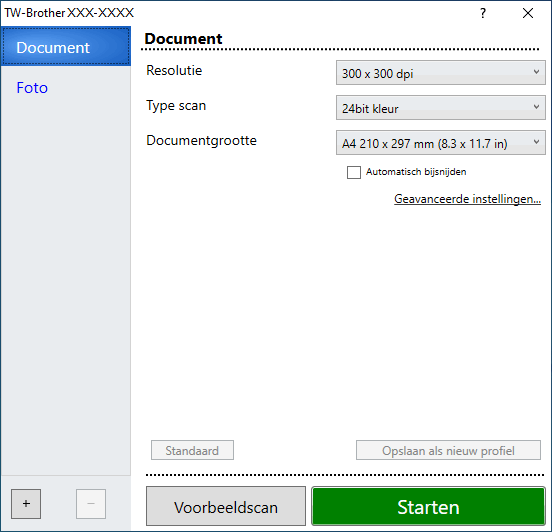
- Wijzig indien nodig de instellingen in het venster voor het instellen van de scanner.
- Klik op de vervolgkeuzelijst Documentgrootte en selecteer vervolgens uw documentgrootte.
- Klik op Voorbeeldscan om een voorbeeld van uw afdrukafbeelding te zien en ongewenste gedeelten bij te snijden alvorens te scannen.
- Klik op Starten.
Het scannen wordt gestart.
Was deze pagina behulpzaam?




